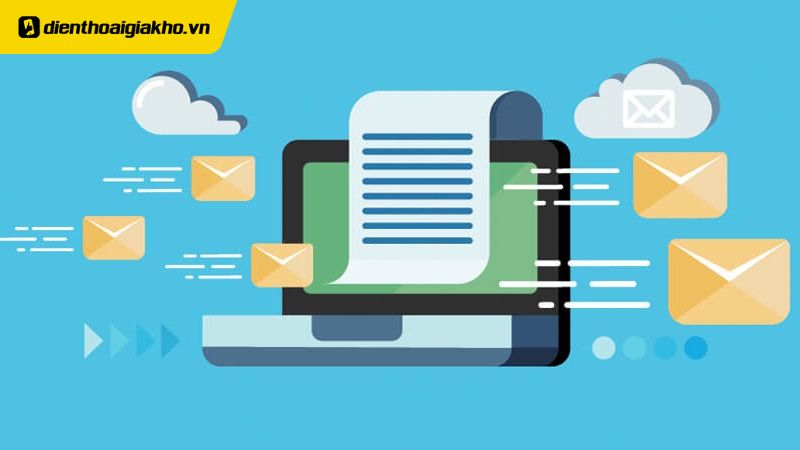Nếu bạn đang gặp khó khăn và chưa biết nên tạo email trên điện thoại, máy tính như thế nào? Bạn muốn tìm cách tạo nhanh nhất và hiệu quả để sở hữu một email riêng phục vụ cho công việc, học tập cũng như thể hiện tính chuyên nghiệp của bản thân? Xem ngay hướng dẫn cách tạo email nhanh nhất trên điện thoại, máy tính được tổng hợp bởi Điện Thoại Giá Kho.
Xem nhanh
Hướng dẫn bạn cách tạo Email nhanh nhất trên điện thoại
Email là một công cụ hỗ trợ đắc lực trong công việc, học tập cũng như kinh doanh. Do đó, bạn cần phải sở hữu cho mình một email riêng. Vậy làm sao để có thể tạo được một Email nhanh bằng điện thoại hay máy tính? Và những hướng dẫn dưới đây của Điện Thoại Giá Kho sẽ giúp bạn thực hiện một cách đơn giản và nhanh nhất.
Tạo email trên điện thoại Android
Cách tạo email trên điện thoại Android không khó mà khá là đơn giản. Chỉ cần bạn nắm bắt và thực hiện theo 2 cách dưới đây:
Tạo email nhanh nhất trên trình duyệt web
Để tạo email mới thông qua trình duyệt web trên điện thoại, bạn nên thực hiện như sau:
- Bước 1: Bước đầu tiên là bạn mở trình duyệt web ở trên điện thoại ra. Sau đó hãy chọn vào biểu tượng dấu 3 chấm ở góc phải màn hình thiết bị.
- Bước 2: Bước tiếp theo là nhấn vào mục “Cài đặt” => “Chọn một tài khoản khác”. Nếu lúc này bạn đang đăng nhập một tài khoản email khác, hãy nhấp vào tài khoản email đó và nhấn “Thêm tài khoản” vào thiết bị đang thực hiện đăng ký.

- Bước 3: Ở bước này bạn nhấn chọn “Tạo tài khoản”, rồi nhập thông tin theo yêu cầu vào bảng giao diện bao gồm: họ và tên, nhấn vào ô “Tiếp theo”.

- Bước 4: Lúc này màn hình điện thoại Android sẽ hiện ra một bảng yêu cầu điền các thông tin: ngày sinh, giới tính. Hãy tiến hành điền đầy đủ thông tin rồi nhấp vào ô “Tiếp theo”.
- Bước 5: Lúc này giao diện hiện ra yêu cầu tạo địa chỉ email để đăng nhập vào tài khoản google. Bạn hãy chọn và điền tên mà mình muốn, sau đó nhấn “Tiếp theo” => “mật khẩu” để tạo mật khẩu mạnh cho tài khoản email và cuối cùng là nhấn chọn ô “Tiếp theo”. Và bạn đã tạo email trên điện thoại Android thành công.

Cách tạo email sử dụng ứng dụng gmail
Với ứng dụng gmail trên điện thoại Android, bạn có thể khởi tạo một email riêng của mình qua các bước đơn giản sau”
- Bước 1: Mở điện thoại và vào ứng dụng Gmail, nhập vào ô “Tạo tài khoản” => “Cho bản thân tôi”.
- Bước 2: Ở bước này bạn cần nhập họ và tên của mình và click vào mục “Tiếp theo”.
- Bước 3: Một bảng giao diện hiện ra với yêu cầu nhập các thông tin cơ bản về ngày, tháng, năm sinh và giới tính của người muốn tạo email. Tiếp đến bạn nhấn chọn vào mục “Tiếp theo”.

- Bước 4: Lúc này bạn có thể tạo địa chỉ email mới vào ô “Tên người dùng…” => “Tiếp theo” để chuyển sang bước kế tiếp.
- Bước 5: Nhấn vào ô “Mật khẩu” và tiến hành tạo mật khẩu cho tài khoản email mới này. Lưu ý là nên tạo mật khẩu mạnh bằng cách kết hợp các chữ cái, số và ký hiệu. Sau khi đã nhập xong mật khẩu mạnh, nhấn nút “Tiếp theo”.
- Bước 6: Để đảm bảo thông tin đăng ký đã chính xác chưa, ở bước này bạn hãy kiểm tra lại thông tin và tiếp tục nhấn vào mục “Tiếp theo”.
- Bước 7: Ở bước cuối cùng, màn hình điện thoại lúc này sẽ hiển thị các thông tin về quyền riêng tư và điều khoản của email. Hãy nhấn chọn vào ô “Tôi đồng ý“, như vậy là bạn đã thành công đăng ký một tài khoản email cho mình.

⇒ Đừng bỏ lỡ cơ hội sở hữu iphone 15 128gb – Giá tốt nhất thị trường!
Cách tạo email nhanh nhất trên dòng điện thoại iPhone
Nếu bạn đang sử dụng điện thoại iPhone để tạo tài khoản email thì Điện Thoại Giá Kho xin gửi đến 2 cách sau đây, cùng tham khảo nhé.
Tạo email khi điện thoại không có ứng dụng email
Cách này chỉ áp dụng được khi ứng dụng email không có sẵn trong điện thoại iPhone của bạn. Cách tạo email thủ công gồm các bước:
- Bước 1: Mở điện thoại iPhone và vào mục “Cài đặt” => “Mật khẩu & Tài khoản” => “Thêm tài khoản”, tiếp đến là nhấn vào ô “Khác”.
- Bước 2: Một cửa sổ tài khoản mới mở ra, bạn điền: họ tên, tên email và mật khẩu, mô tả, tiếp tục chọn ô “Tiếp”.
- Bước 3: Tiếp tục điền các thông tin khác mà giao diện thiết bị mở ra. Và sau cùng là nhấn “”Tiếp” để lưu lại thông tin đồng thời hoàn thành cách tạo email nhanh nhất trên iPhone bằng thủ công.

Tạo email trên ứng dụng
Với cách tạo email nhanh nhất này, bạn cần thực hiện như sau:
- Bước 1: Mở điện thoại vào mục “Cài đặt” => “Mật khẩu & Tài khoản” => “Thêm tài khoản”.
- Bước 2: Một danh sách những nhà cung cấp dịch vụ email hiện ra. Bạn dựa vào nhu cầu mà tùy chọn và điền các thông tin theo yêu cầu từ hệ thống rồi nhấn vào mục “Tiếp theo”.

- Bước 3: Lúc này, danh sách các ứng dụng xuất hiện trên màn hình thiết bị. Để có thể sử dụng tài khoản email, bạn gạt nút ở mục “Mail” sang màu xanh thực hiện kích hoạt.

⇒ Giao hàng miễn phí tận nơi cho iphone 15 plus – Mua sắm online tiện lợi!
Hướng dẫn cách tạo email nhanh nhất trên máy tính
Nếu bạn muốn tạo lập email trên máy tính đơn giản, nhanh chóng, xem ngay các bước tạo email cá nhân (gmail) sau:
- Bước 1: Mở trình duyệt “Google”, truy cập vào ứng dụng “Gmail”.

- Bước 2: Bạn nhấn vào mục “Tạo tài khoản”, một cửa sổ hiện lên với yêu cầu nhập các thông tin: họ tên, địa chỉ email muốn đặt, mật khẩu, xác nhận mật khẩu, số điện thoại. Bạn hãy điền đầy đủ những thông tin theo yêu cầu và chọn nút “Bước tiếp theo”.

- Bước 3: Màn hình sẽ hiện lên giao diện với các điều khoản. Nhiệm vụ của bạn lúc này là click chuột vào ô “Tôi đồng ý”. Một cửa sổ khác hiện lên thông báo địa chỉ email mới của bạn. Bạn hãy nhấn vào ô “Tiếp tục đến gmail” Một giao diện gmail xuất hiện sau khi tạo tài khoản và đăng nhập thành công.

Vậy là bạn đã hoàn thành cách tạo email một cách nhanh nhất, dễ dàng trên máy tính rồi đó.
Cảm ơn các bạn đã theo dõi những chia sẻ của Điện Thoại Giá Kho về cách tạo email nhanh nhất trên điện thoại và máy tính. Để bỏ túi những mẹo hay, hữu ích, đừng quên truy cập thường xuyên vào trang Tin Công Nghệ của chúng tôi nhé!
Đọc thêm:
- Phân biệt Gmail với Email có khác nhau không?
- Cách để lấy lại Facebook bị hack Email và số điện thoại hiệu quả 2024
- Hướng dẫn lấy lại tài khoản Facebook bị hack thay đổi Email
Địa chỉ showroom của Điện thoại Giá Kho tại TP. HCM
121 Chu Văn An, P26, Quận Bình Thạnh, HCM
1247, Đường 3 Tháng 2, P7, Quận 11, HCM
947 Quang Trung, P14, Quận Gò Vấp, HCM
56 Lê Văn Việt, Phường Hiệp Phú, TP. Thủ Đức